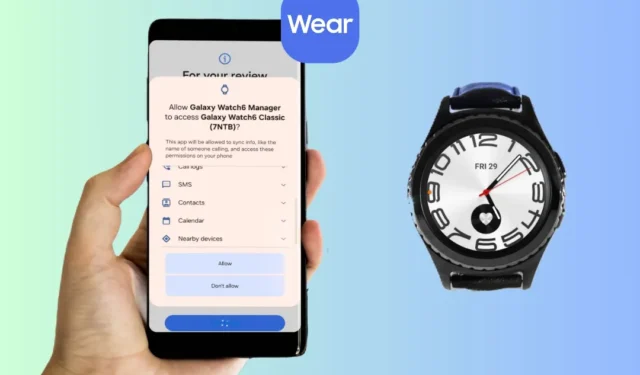
Så du er klar til å gå ut på joggetur og bestemmer deg for å spore helsen din ved å bruke Galaxy Watch, men så merker du at den ikke kobles til din Samsung Galaxy-telefon. Det er en bummer, men ikke la det plage deg lenge. Samsung Galaxy Watch kan koble fra telefonen din av mange årsaker. Her er hva du skal gjøre når Galaxy Watch ikke kobler til din Samsung Galaxy-telefon.
Før du begynner
- Start klokken på nytt – Du kan starte Galaxy Watch på nytt ved å holde begge knappene inne til du ser Samsung-logoen vises på skjermen.
- Start telefonen på nytt – En enkel omstart kan være en livredder i situasjoner som dette.
- Oppdater telefonen – Det neste du bør gjøre er oppdater telefonen din til den nyeste versjonen ettersom disse programvareoppdateringene inneholder feilrettinger for telefonen din.
- Sjekk etter batteri – Sørg for at Samsung Galaxy-telefonen og Galaxy Watches har minst 25 % batteri før du prøver å koble til, slik at ingen av enhetene dine dør ut mellom paringsprosessen.
- Oppdater klokken – Sørg for at klokken kjører den nyeste versjonen av systemprogramvaren. Du kan sjekke dette ved å gå til Innstillinger, og deretter Programvareoppdatering på Galaxy Watch.
1. Slå på Bluetooth
Bluetooth må være slått på for å koble Samsung Galaxy-telefonen til Galaxy Watch.
1. Slå på Bluetooth på telefonen fra Hurtiginnstillinger panel.

2. På samme måte kan du også slå på Bluetooth i Galaxy Watch fra Hurtiginnstillinger-panelet. Sveip ned fra klokkens startskjerm for å få tilgang til hurtiginnstillingspanelet. Finn deretter Bluetooth-ikonet ved å sveipe i listen og trykke på det.

2. Slå av strømsparingsmodus fra telefonen og klokken
Strømsparingsmodusen begrenser telefonens og klokkens funksjoner til noen få tasteoperasjoner, blant annet kan den også deaktivere forbindelsen mellom Galaxy-klokken og Galaxy-telefonen. Du bør vurdere å deaktivere strømsparingsmodusen for å etablere en jevn forbindelse mellom telefonen og klokken, eller prøv igjen når du har ladet dem til minst 25 % batteri.
1. Du kan deaktivere strømsparingsmodusen på telefonen din fra Hurtiginnstillinger-panelet. Den er uthevet av et batteriikon med et blad inni.

2. For å deaktivere strømsparingsmodusen på Galaxy Watch, sveip ned for å få tilgang til hurtiginnstillingspanelet og trykk deretter på batteriikonet.

Hvis du har lav batteri angst, kan du lære måter å spare batteri på Samsung Galaxy-telefoner.
3. Slå av Bare klokkemodus
Watch Only-modus er en ultimat batterisparemodus som deaktiverer alle andre tjenester bortsett fra urskiven. I denne modusen ser du bare tid i det digitale formatet uten noe bakgrunnsbilde overhodet. Du vil heller ikke ha tilgang til noen av klokkeappene og helsesporingsfunksjonene. Så hvis du har denne modusen aktivert, vil du ikke kunne koble Galaxy Watch til din Samsung Galaxy-telefon.
For å deaktivere Watch Only-modus, lad Galaxy Watch til minst 10 %, eller du kan også trykke og holde inne Hjem-knappen ( knappen med røde aksenter rundt) til du ser Samsung-logoen.
4. Slå av flymodus på telefonen og klokken
Flymodus deaktiverer alle radiotjenester når den er aktivert i enheter. Dette gjelder både telefonen din og klokken. Den neste løsningen er å deaktivere flymodus fra Galaxy Watch og Galaxy-telefonen.
1. Bruk hurtiginnstillingspanelet for å slå av Flymodus fra din Samsung Galaxy-telefon.

2. På samme måte kan den deaktiveres fra klokken ved å gå til hurtiginnstillingspanelet og trykke på Flyikonet. a>

5. Slå av Wi-Fi på klokken før sammenkobling
Noen få brukere rapporterte at de slo av Wi-Fi på Galaxy Watch før de startet sammenkoblingsprosessen, hjalp dem med å pare vellykket. La oss prøve det.
Du kan slå av Wi-Fi på Galaxy Watch ved å sveipe nedover på startskjermen. Trykk deretter på Wi-Fi-ikonet for å slå det på eller av.

6. Logg på Samsung-kontoen
Samsung-kontoen din administrerer synkroniseringsalternativer, innstillinger og andre nødvendige data mellom alle dine Samsung-tilkoblede enheter. Derfor, hvis du logger på Samsung-kontoen din med alle Samsung-enhetene dine som Galaxy-telefonen, Galaxy Watch og Galaxy Buds, fungerer de bedre.
Derfor bør du vurdere å logge på Samsung-kontoen din på Galaxy-telefonen for at den skal fungere best med Galaxy Watch. a>
For å logge på Samsung-kontoen din, åpne Innstillinger på telefonen og trykk på Samsung-konto øverst. Følg deretter instruksjonene på skjermen.

7. Tillat tillatelser for apper som kan bæres
Galaxy Watch og telefonen fungerer best med strømmen til Wearable-appen. Dette gjelder også for alle tillatelser som kreves av Wearable-appen på telefonen din for å synkronisere dataene mellom begge enhetene. Derfor vil det være lurt å se etter tillatelser for Wearable-appen og tillate eventuelle nektede tillatelser.
1. For å sjekke tillatelsene for Wearable-appen, trykk og hold på appikonet for å få tilgang til den flytende menyen og trykk deretter på informasjonsikonet .

2. Trykk på Tillatelser, og se om alle tillatelsene er tillatt. Hvis du ser noen avslåtte tillatelser, trykker du på den og tillat tillatelsen.

8. Tøm bufferen for app som kan bæres
Tømning av cache har vært kjent for å fjerne feil i apper, noe som også har hjelpt mange andre brukere med det samme tilkoblingsproblemet mellom Galaxy Klokke- og Galaxy-telefoner.
1. For å tømme bufferen for Wearable-appen, trykk og hold på appikonet på telefonen for å få tilgang til den flytende menyen og trykk deretter på informasjonsikonet< /span>.

2. Trykk på Lagring, og trykk deretter på Tøm buffer. Dette bør løse problemet.

3. Hvis Galaxy Watch fortsatt ikke kan koble til Galaxy-telefonen din, kan du vurdere å slette dataene også.

9. Fjern data for Galaxy Watch Manager
Galaxy-klokkene administreres av Galaxy Watch Manager-appen sammen med Wearable-appen. Som tilfellet var med Wearable-appen, kan managerappen også ha noen feil som kan fikses ved å slette dataene for den.
1. For å slette dataene for Galaxy Watch Manager, åpne Innstillinger og trykk på < /span> og trykk på den. I vårt tilfelle er det Galaxy Watch6 Manager.Galaxy Watch Manager. Se deretter etter Apper

2. Rull ned og trykk på Lagring. Trykk deretter på Slett data nederst til venstre på skjermen.

10. Endre batterioptimaliseringer for bærbar app
Batterioptimaliseringen som utføres av telefonen din, definerer hvor ofte den lukker appene og programmene som kjører i bakgrunnen. Noen ganger er disse batterioptimaliseringene for strenge og lukker bakgrunnsapper som du aktivt bruker. Derfor bør du endre batterioptimaliseringer for at Wearable-appen ikke optimaliserer.
1. For å endre batterioptimaliseringene for Wearable-appen, åpne appinformasjonen for Bærbar app. Gå deretter til Batteri.

2. Trykk på Ubegrenset for å stoppe batterioptimaliseringene. Med denne endringen bør Galaxy Watch også slutte å koble fra Galaxy-telefonen.

11. Tøm buffer for digital velvære
Digital velvære optimerer andre apper basert på bruksmønstrene dine og kan sette på pause eller stoppe apper som kjører i bakgrunnen for lenge. Siden Wearable- og Watch Manager-appene kjører i bakgrunnen det meste av tiden, kan Digital Wellbeing lukke den, noe som fører til at klokken kobles fra telefonen.
En mulig løsning på denne situasjonen er å tømme bufferen til Digital Wellbeing-appen.
1. For å tømme hurtigbufferen, åpne Innstillinger og søk etter Digital velvære. Trykk deretter på alternativet i Apps-delen for å åpne appinformasjonen.

2. Gå til Lagring i bruksdelen og trykk på Tøm buffer< /span>.

12. Tilbakestill klokken for å fortsette
Hvis du har prøvd hver løsning som er oppført her og du fortsatt ikke kan koble til Galaxy Watch, bør du vurdere å tilbakestille Galaxy Watch. Etter tilbakestillingen skal du enkelt kunne koble klokken til Galaxy-telefonen.
1. For å tilbakestille Galaxy Watch, sveip opp på startskjermen på klokken for å åpne Innstillinger. Rull deretter ned til Generelt.

2. Trykk på Tilbakestill, og trykk deretter på igjen på Tilbakestill< a i=5>. Vær oppmerksom på at dette vil fjerne alle klokkedataene dine, inkludert sporings- og treningsdata.

Koble til Galaxy Watch
Hvis alt går bra bør du kunne koble til Galaxy Watch ved hjelp av Samsung Galaxy-telefonen. Men hvis ikke, eller noen av trinnene er litt avanserte for deg, bør du henvende deg til Samsung Store, og de bør hjelpe deg.


Legg att eit svar